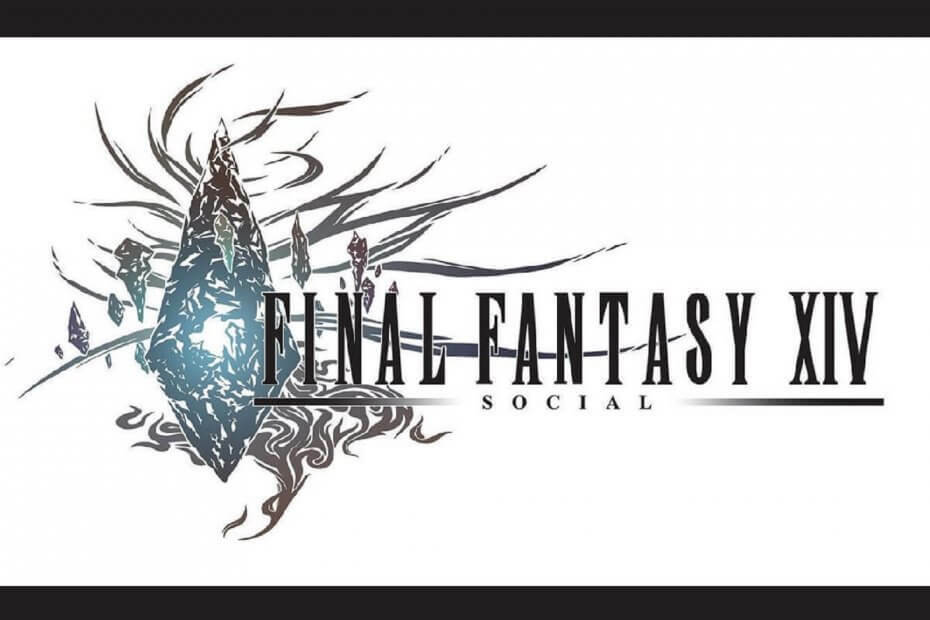Il tuo PC deve soddisfare i requisiti minimi per giocare a FFXIV
- La funzione Game DVR sul tuo PC potrebbe causare problemi con FFXIV.
- L'aggiornamento del driver grafico può correggere il calo di FPS della finestra senza bordi di FFXIV.
- Un frame rate al secondo compreso tra 30 e 60 è l'ideale per il gioco.

XINSTALLARE CLICCANDO SUL FILE DI DOWNLOAD
Questo software manterrà i tuoi driver attivi e funzionanti, proteggendoti così da errori comuni del computer e guasti hardware. Controlla subito tutti i tuoi driver in 3 semplici passaggi:
- Scarica DriverFix (file di download verificato).
- Clic Inizia scansione per trovare tutti i driver problematici.
- Clic Aggiorna driver per ottenere nuove versioni ed evitare malfunzionamenti del sistema.
- DriverFix è stato scaricato da 0 lettori questo mese.
Per quanto brillante sia il gioco FFXIV, la principale piaga che colpisce il suo gameplay sono gli improvvisi cali di FPS. Questo spesso interrompe il flusso del gioco e, in alcuni casi, porta a un arresto anomalo del gioco.
L'esperienza di calo, ritardo e balbuzie di FPS nei tuoi giochi è frustrante perché influisce sul tuo gameplay. Può rendere il tuo gioco lento e instabile da giocare.
Il calo di FPS è un problema comune praticamente a tutti i giochi a cui puoi pensare. Tuttavia, i giocatori si lamentano del fatto che questo problema influisce in modo significativo sul gioco Final Fantasy XIV.
Quindi, discuteremo dei cali di FPS nel gioco FFXIV, delle loro cause e di come risolverlo.
Perché FFXIV è lento e instabile?
- Driver grafico obsoleto o corrotto: Il driver grafico è responsabile di qualsiasi cosa venga visualizzata sullo schermo del computer. Tuttavia, potresti riscontrare cali di FPS e un ritardo nel gioco se il driver grafico è obsoleto. Allo stesso modo, il driver potrebbe essere corrotto, causandone il malfunzionamento e influenzando il tuo PC. Pertanto, potresti riscontrare cali di FPS di FFXIV Endwalker se il tuo driver grafico non è aggiornato.
- Interferenza DVR di gioco: I giocatori potrebbero anche incontrare difficoltà con il loro gioco se la funzione Game DVR sul proprio PC è abilitata. Questa funzione consuma risorse di sistema e può influire sul numero di risorse rimaste per l'esecuzione del gioco Final Fantasy XIV. Quindi, se il tuo PC non è un PC di fascia alta e non dispone di risorse sufficienti, potresti riscontrare il calo di FPS di FFXIV nel 2022.
- PC non corrispondente ai requisiti di gioco di Final Fantasy XIV: Numerosi problemi a parte, la caduta, il ritardo e la balbuzie dell'FPS possono scoppiare se non si rispetta la politica dei requisiti del gioco. Poiché il gioco richiede più risorse, non tutti i PC possono giocarci. Quindi, il tuo FPS può cadere in Final Fantasy XIV se il tuo computer non soddisfa i requisiti.
Come posso rendere FFXIV più fluido senza problemi?
1. Controlla i requisiti del tuo sistema
Potresti riscontrare il problema della caduta di FPS nel tuo gioco perché il tuo dispositivo non soddisfa i requisiti per il gioco.
Tuttavia, puoi controllare il Pagina dei requisiti di sistema di Final Fantasy XIV sulle specifiche consigliate per un'esperienza di gioco fluida.
2. Aggiorna i driver grafici
- Premere finestre + Rchiavi per sollecitare il Esegui finestra.
- Tipo devmgmt.msc nello spazio di ricerca e fare clic OK.
- Clicca sul Visualizza gli adattatori opzione dai risultati della ricerca e selezionare l' autista dal menu a tendina.
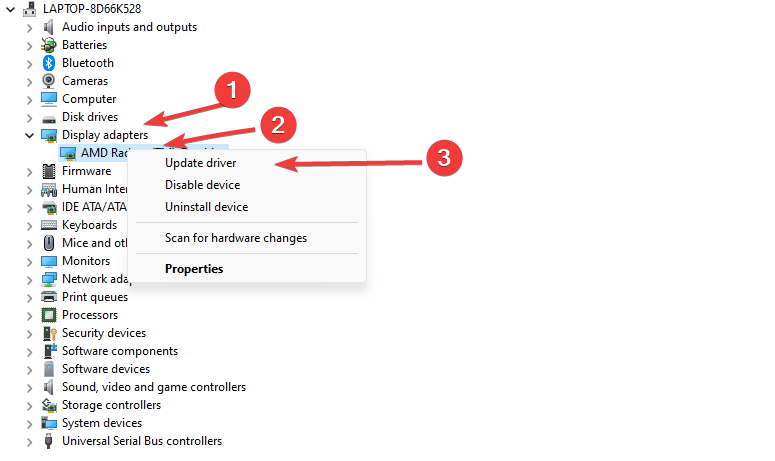
- Clicca il Aggiorna driver opzione software e fare clic su Cerca automaticamente i driver. (Riavvia il computer e verifica se il calo di FPS nel gioco persiste)
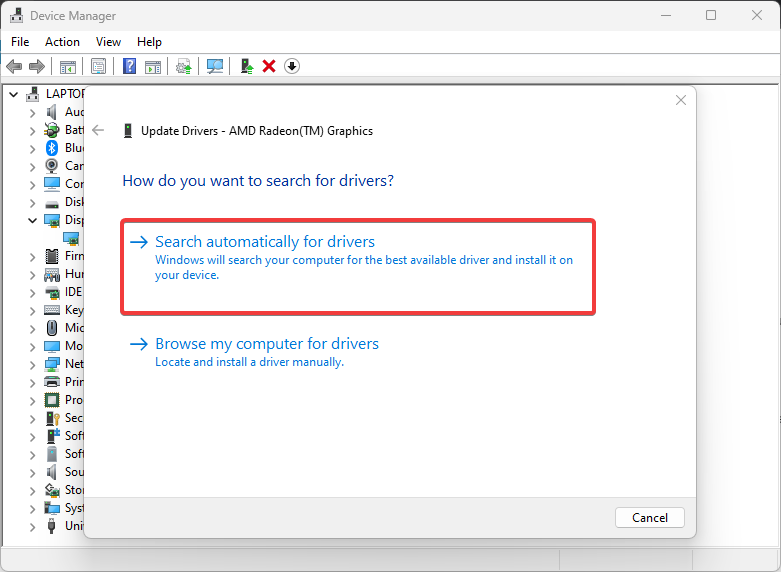
Consiglio dell'esperto:
SPONSORIZZATO
Alcuni problemi del PC sono difficili da affrontare, soprattutto quando si tratta di repository danneggiati o file di Windows mancanti. Se hai problemi a correggere un errore, il tuo sistema potrebbe essere parzialmente danneggiato.
Ti consigliamo di installare Restoro, uno strumento che eseguirà la scansione della tua macchina e identificherà qual è l'errore.
clicca qui per scaricare e iniziare a riparare.
Se Windows non ha trovato alcun aggiornamento, potresti voler utilizzare uno strumento specializzato che esegue la scansione del tuo computer alla ricerca di driver obsoleti e li aggiorna in modo sicuro, se possibile.
Per assicurarti che tutto vada liscio ed evitare qualsiasi tipo di errore del driver GPU, assicurati di utilizzare un file completo assistente per l'aggiornamento dei driver che risolverà i tuoi problemi con solo un paio di clic e ti consigliamo vivamente DriverFix. Segui questi semplici passaggi per aggiornare in sicurezza i tuoi driver:
- Scarica e installa DriverFix.
- Avvia il software.
- Attendi che DriverFix rilevi tutti i tuoi driver difettosi.
- L'applicazione ora ti mostrerà tutti i driver che presentano problemi e devi solo selezionare quelli che desideri correggere.
- Attendi che l'app scarichi e installi i driver più recenti.
- Ricomincia PC per rendere effettive le modifiche.

DriverFix
Mantieni la tua GPU al massimo delle sue prestazioni senza preoccuparti dei suoi driver.
Visita il sito web
Dichiarazione di non responsabilità: questo programma deve essere aggiornato dalla versione gratuita per eseguire alcune azioni specifiche.
3. Disabilita Game DVR sul tuo PC
- Premere finestre + Rchiavi sulla tastiera per richiedere il Esegui finestra.
- Tipo Regedit nello spazio di ricerca e fare clic su OK per aprire il Editore del registro.

- Clicca sul Videoregistratore di gioco opzione, fare doppio clic su AppCapture abilitato opzione, quindi selezionare Modificare.
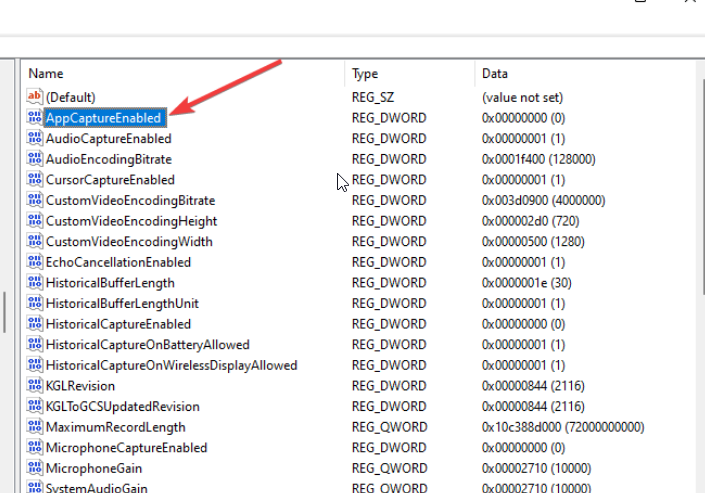
- Nel Modifica valore DWORD (32 bit). scheda, modificare il file Valore dati a 0, quindi fare clic su OK.
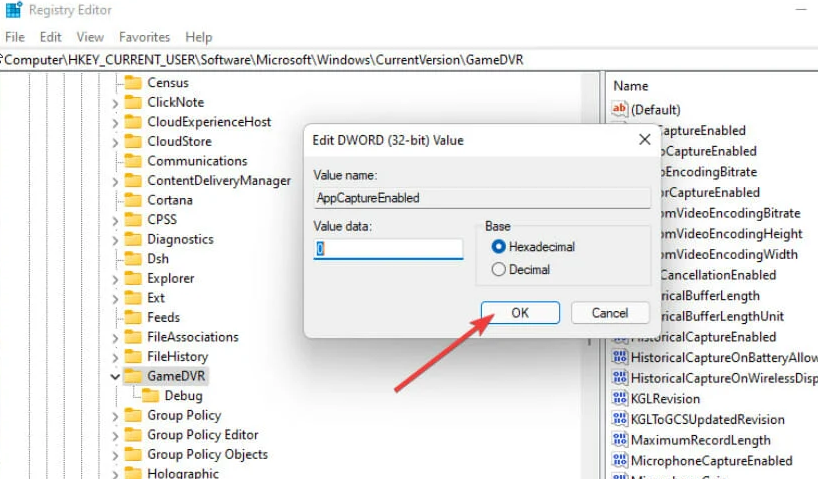
4. Termina attività per programmi non importanti
- Clicca sul Barra delle applicazioni e seleziona Gestore attività.
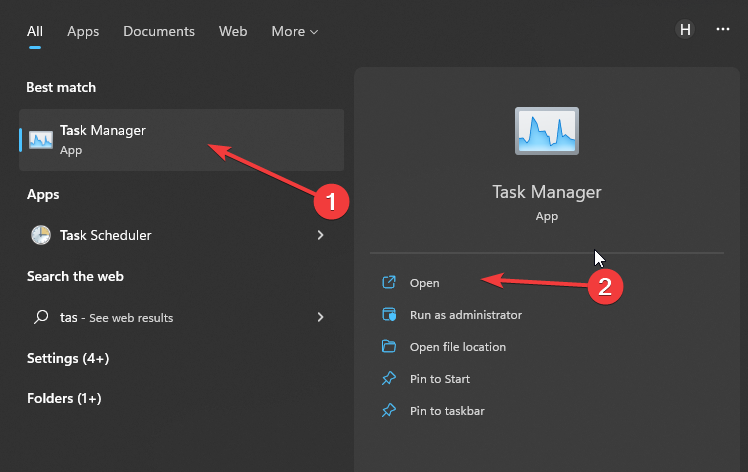
- Seleziona il Utilizzo della CPU e della memoria nel Gestore attività scheda.
- Clicca sul applicazioni consumando un sacco di CPU e spazio di memoria sul tuo computer.

- Clicca sul Ultimo compito dal menu a discesa che si apre.
La creazione di più risorse di sistema e RAM aiuterà Final Fantasy XIV a funzionare senza problemi senza ritardi o cali di FPS.
- Sea of Thieves continua a bloccarsi? Ecco come fermarlo
- Valorant Elevato utilizzo della CPU: come ridurre se arriva al 100%
- Elevato utilizzo della CPU su Apex Legends: 3 modi per ridurlo
- Utilizzo elevato della CPU di Fortnite: come risolverlo in 4 semplici passaggi
5. Aggiorna Windows
- Clicca il Inizio pulsante.
- Selezionare Collocamento e clicca su Aggiornamento Windows.
- Sul Aggiornamento Windows pagina, selezionare Controlla gli aggiornamenti. (Se è disponibile un aggiornamento, Windows lo cercherà automaticamente e lo installerà)

Qual è un buon FPS per FFXIV?
Per ottenere un'esperienza di gioco fluida e stabile con Final Fantasy XIV, devi impostare la frequenza FPS tra 30 e 60. Ti aiuterà a superare il gioco senza errori o problemi.
Quale è meglio: 40 o 60 FPS?
I giocatori spesso chiedono quale sia il migliore a 40 o 60 FPS. Tuttavia, l'impostazione della frequenza dei fotogrammi a 40 è buona e ti aiuta a eseguire il gioco senza intoppi, ma può presentare problemi quando passi a un altro schermo o monitor. Quindi, 60 è il più consigliato perché è più stabile su vari dispositivi.
Speriamo che questo articolo sia stato utile. Puoi anche leggere il nostro articolo su come correggere l'errore FFXIV nel gioco.
Inoltre, puoi consultare la nostra guida su Final Fantasy XIV: si è verificato un fatale errore DirectX. Questo ha dettagliato cosa fare se incontri il problema DirectX.
Se Final Fantasy XIV non è in grado di scaricare i file di patch, consulta la nostra guida per trovare le soluzioni più efficaci.
Hai ancora problemi? Risolvili con questo strumento:
SPONSORIZZATO
Se i suggerimenti di cui sopra non hanno risolto il tuo problema, il tuo PC potrebbe riscontrare problemi Windows più profondi. Noi raccomandiamo scaricando questo strumento di riparazione del PC (valutato Ottimo su TrustPilot.com) per affrontarli facilmente. Dopo l'installazione, è sufficiente fare clic su Inizia scansione pulsante e quindi premere su Ripara tutto.